Bazı oyunlarda performansı etkileyebilen Xbox Game DVR ve Game Bar özelliğini devre dışı bırakmak oldukça basit. Bu adımları takip ederek, oyunlarda daha yüksek performans alabilirsiniz.
- Başlat menüsüne tıklayın ve Ayarlar bölümüne gidin.
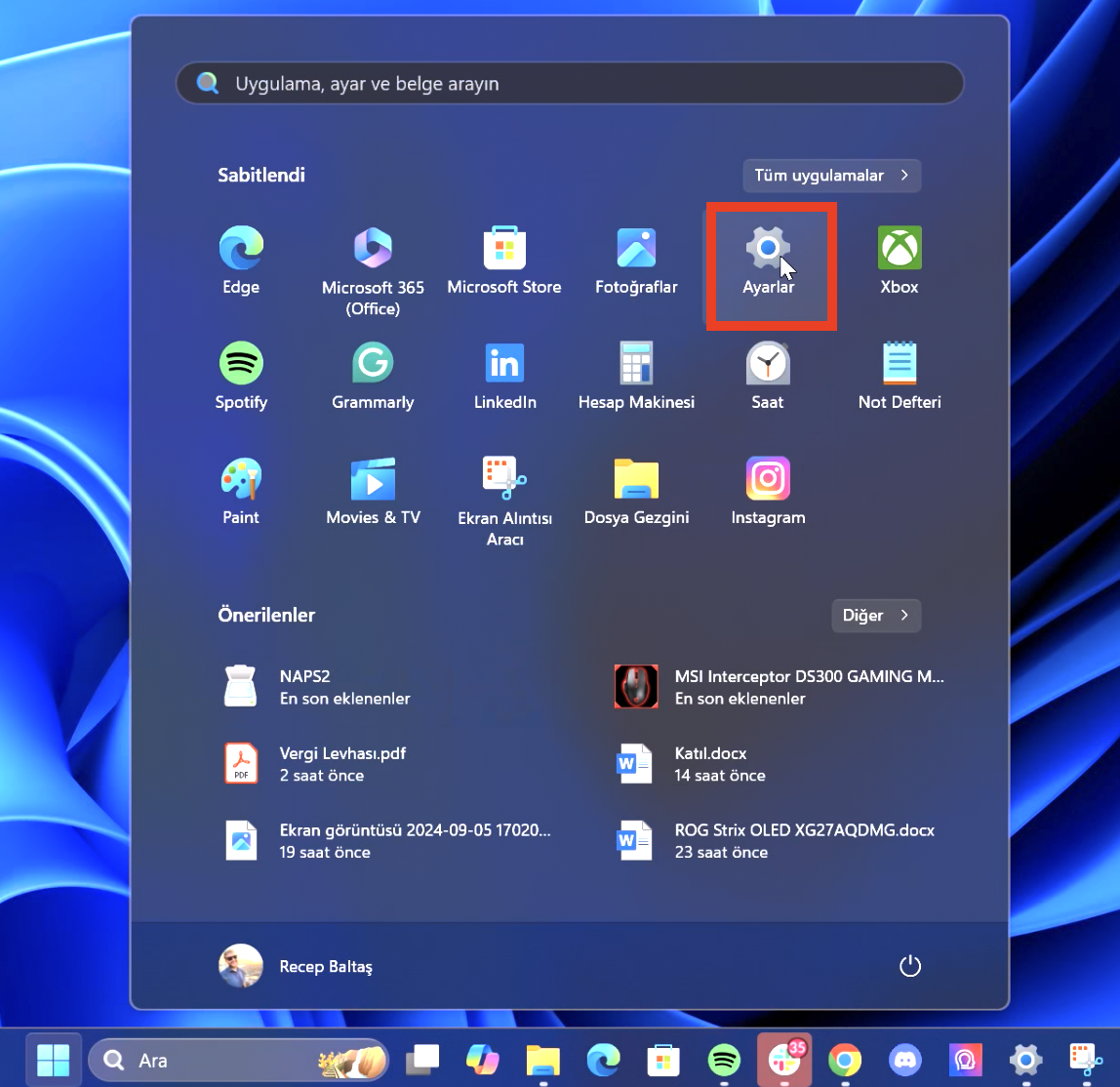
- Sol menüden Oyun seçeneğine tıklayın.
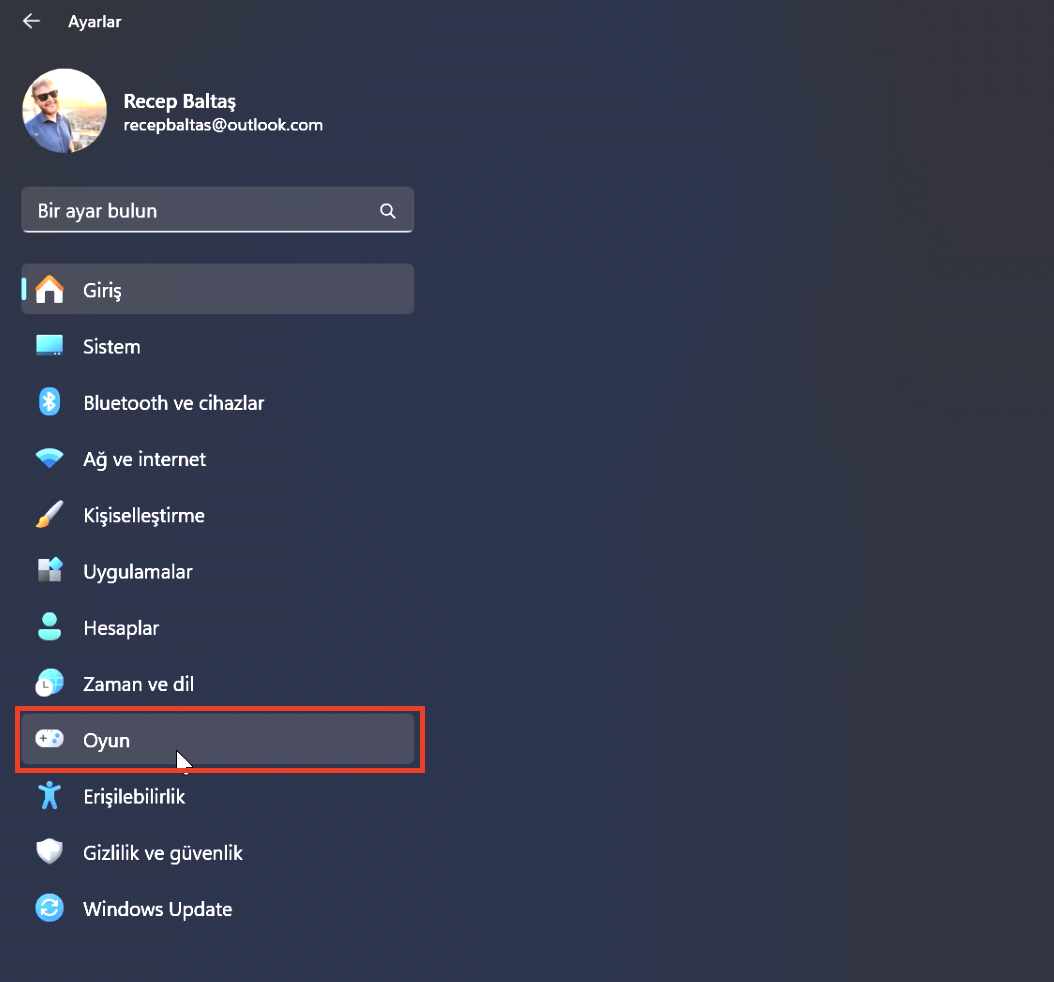
- Buradan Yakalamalar seçeneğine gidin ve “Olanları kaydet” ayarını kapatın.
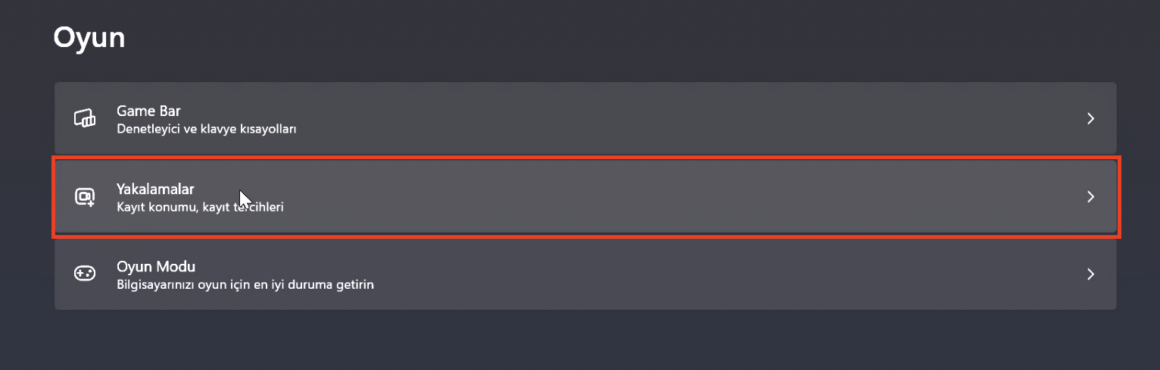
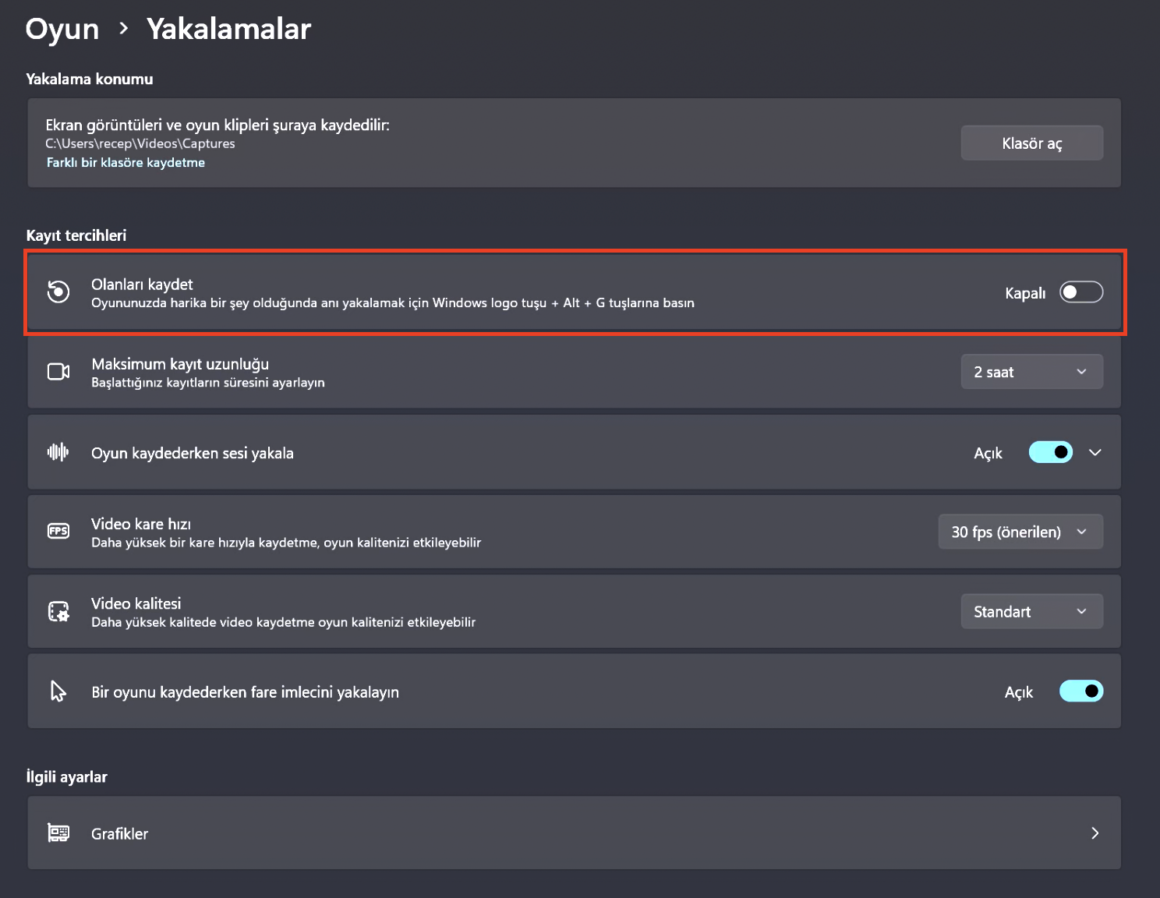
- Xbox Game DVR artık kapalı olacak.
Ancak bu yeterli olmayabilir, Xbox Game Bar’ı da kapatmak gerekebilir:
- Ayarlar > Oyun>Game Bar bölümüne gidin ve “Kumandanızın Game Bar’ı açmasına izin verin” seçeneğini devre dışı bırakın.
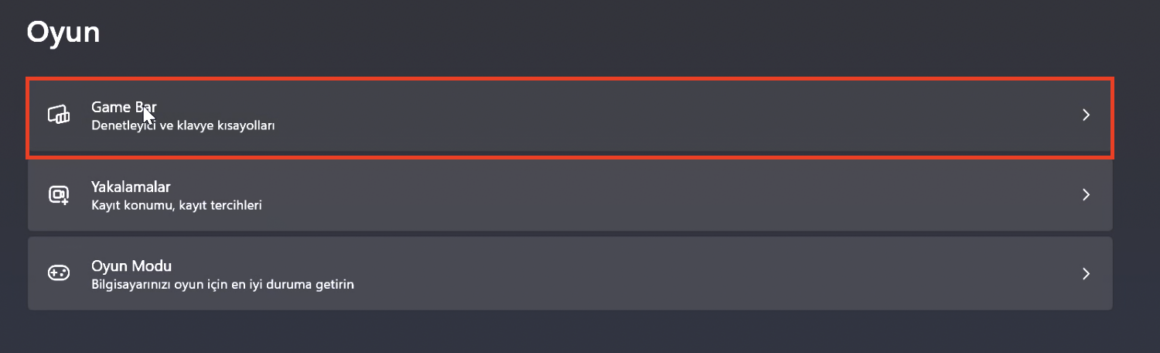
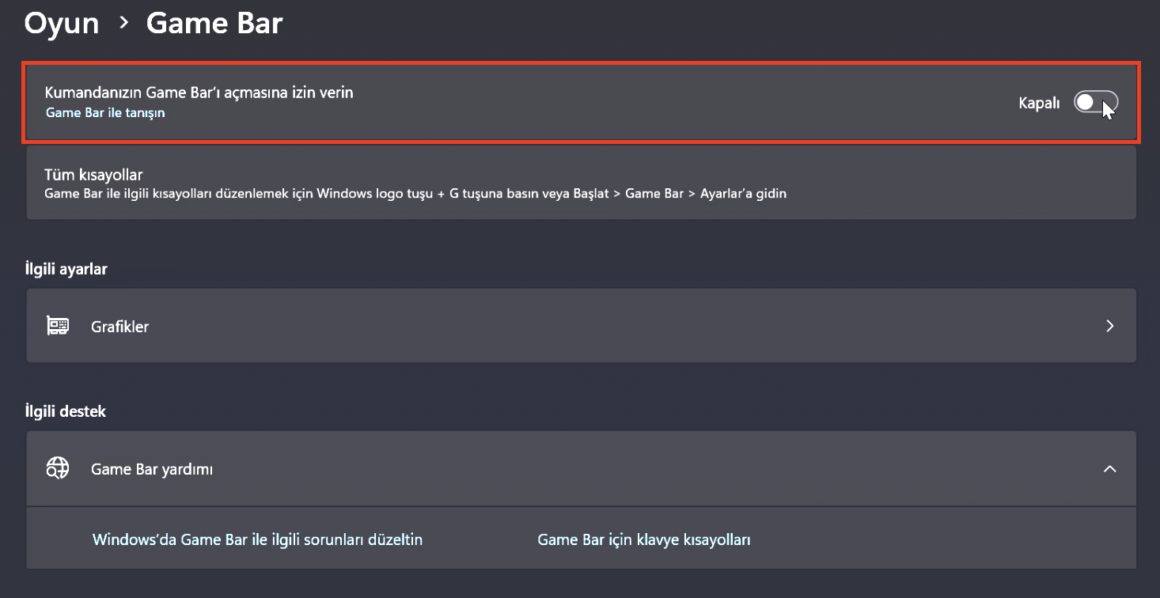
Kayıt Alma Özelliğini Tamamen Devre Dışı Bırakma (Kayıt Defteri Düzenleyicisi ile)
Eğer Xbox Game DVR ve Game Bar özelliklerini kapattıktan sonra hala performans düşüklüğü yaşıyorsanız, bu özellikleri tamamen devre dışı bırakmak için daha derin bir çözüm uygulanabilir. Bunun için Kayıt Defteri Düzenleyicisi’ni kullanarak şu adımları izleyebilirsiniz:
- Kayıt Defteri Düzenleyicisi’ni açın:
Win + Rtuşlarına basın, ardından “regedit” yazın ve Enter’a basın.
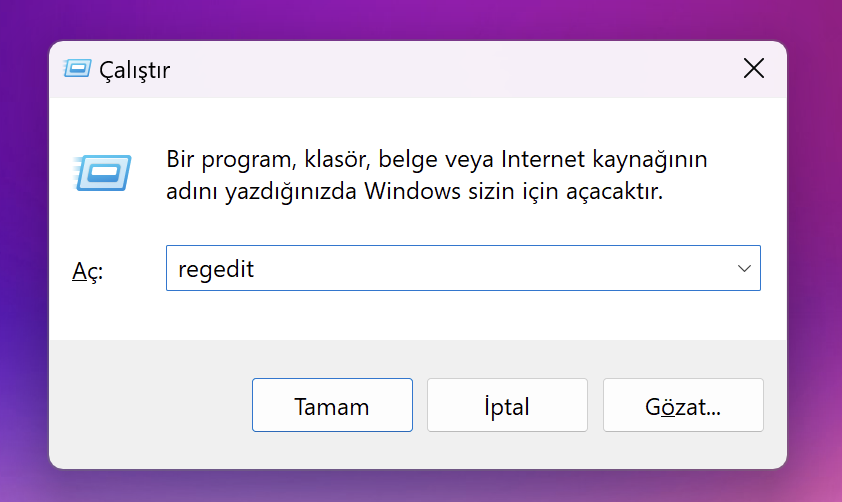
- Şu konuma gidin:
HKEY_LOCAL_MACHINE\SOFTWARE\Microsoft\WindowsRuntime\ActivatableClassId\Windows.Gaming.GameBar.PresenceServer.Internal.PresenceWriter
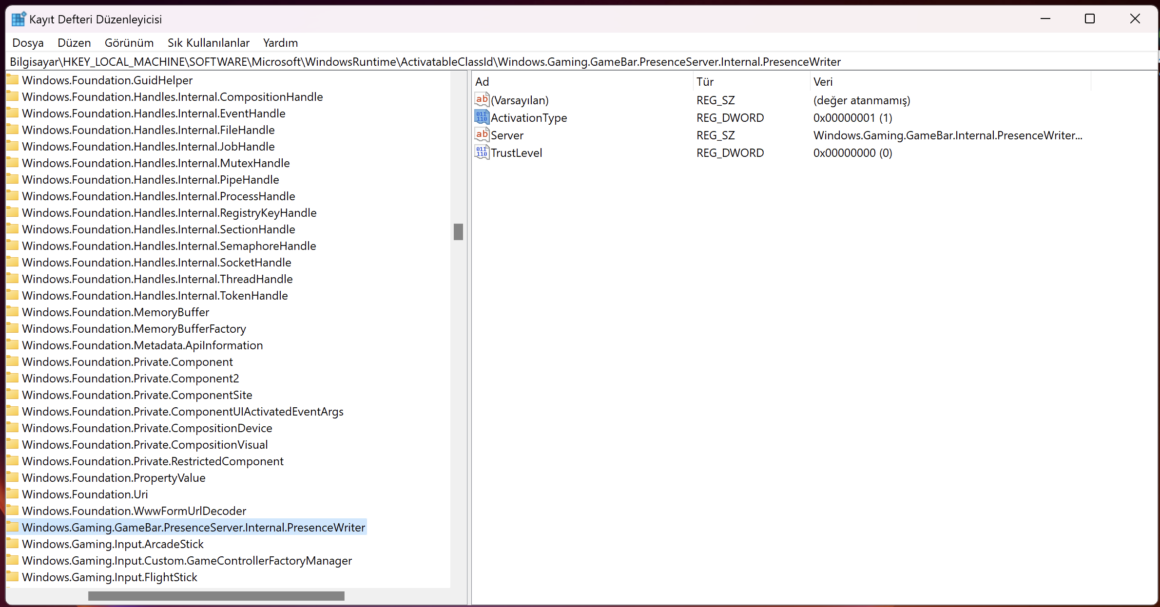
- Bu klasöre sağ tıklayıp, “izinler…” kısmına gelin ve izinleri değiştirin. Kullanıcının veya yönetici hesabının klasörün sahibi olması gerekiyor.
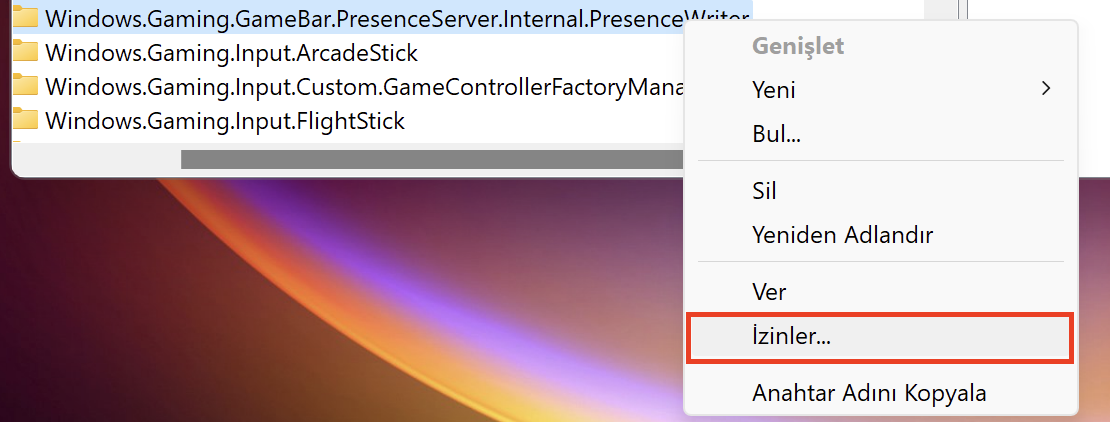
- “Gelişmiş” sekmesine gidin.
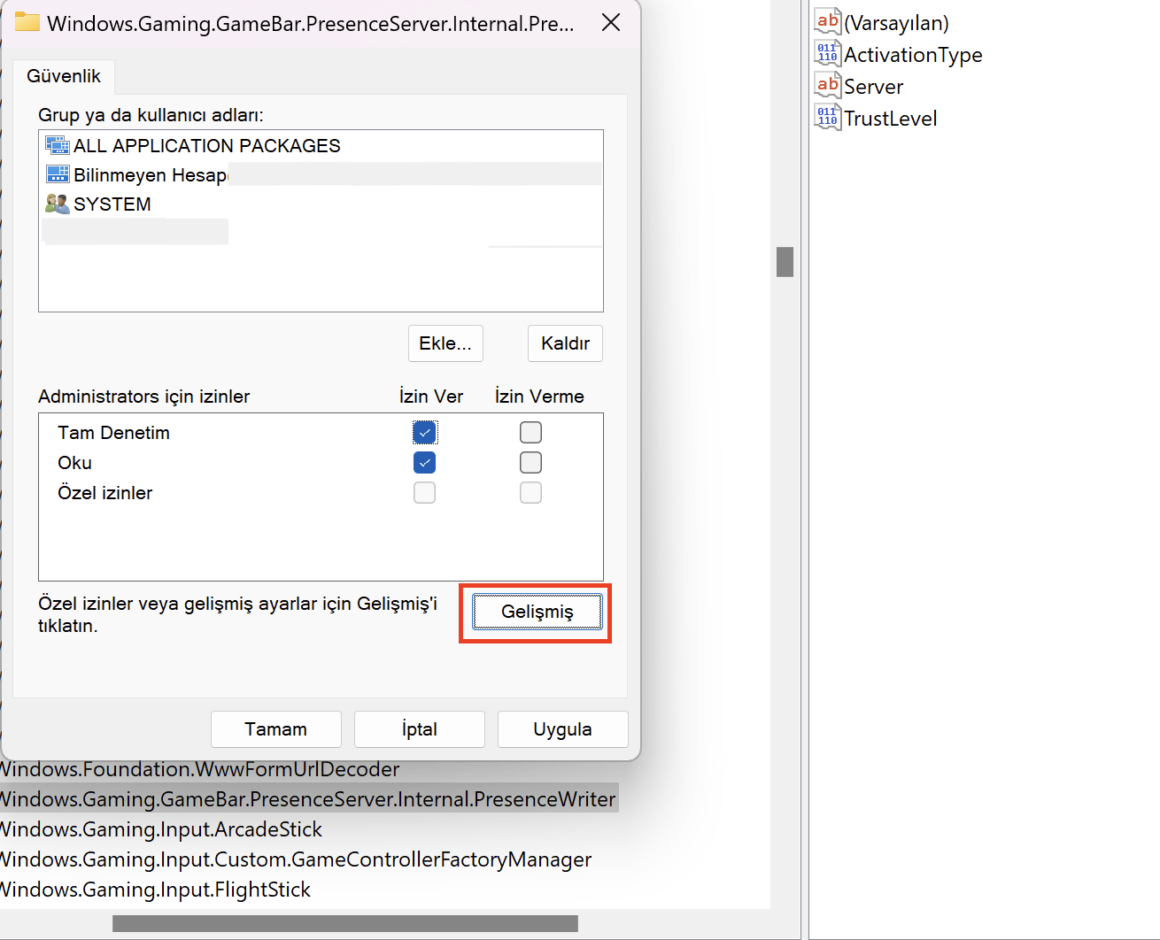
- “Sahibi:” kısımında “Değiştir” diyin.
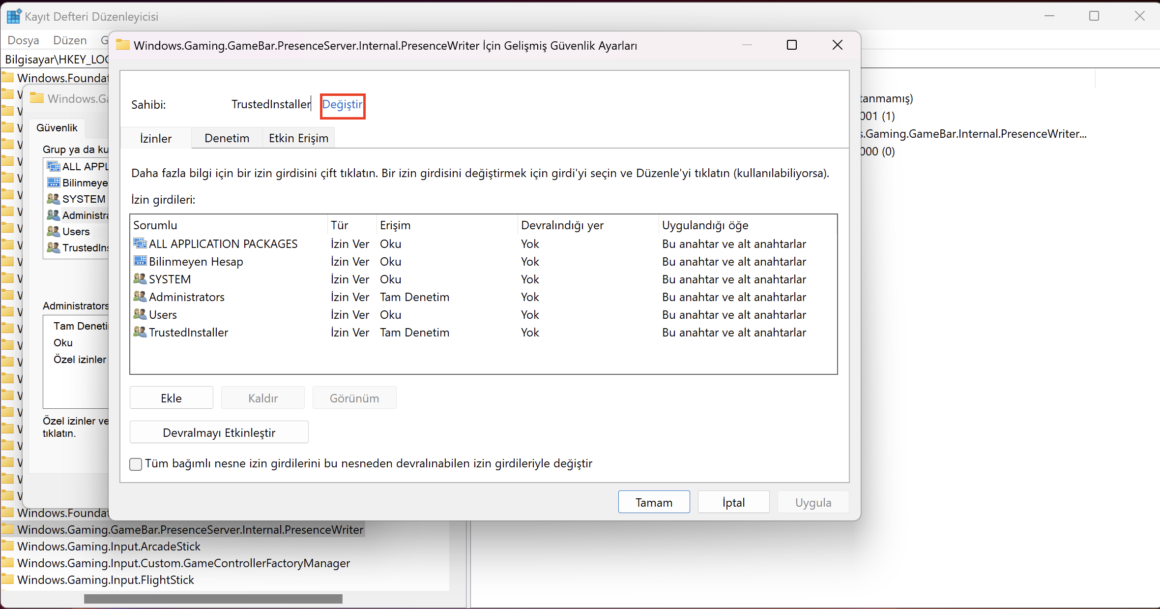
- Nesne adını “Administrator” olarak girin ve kaydedin.
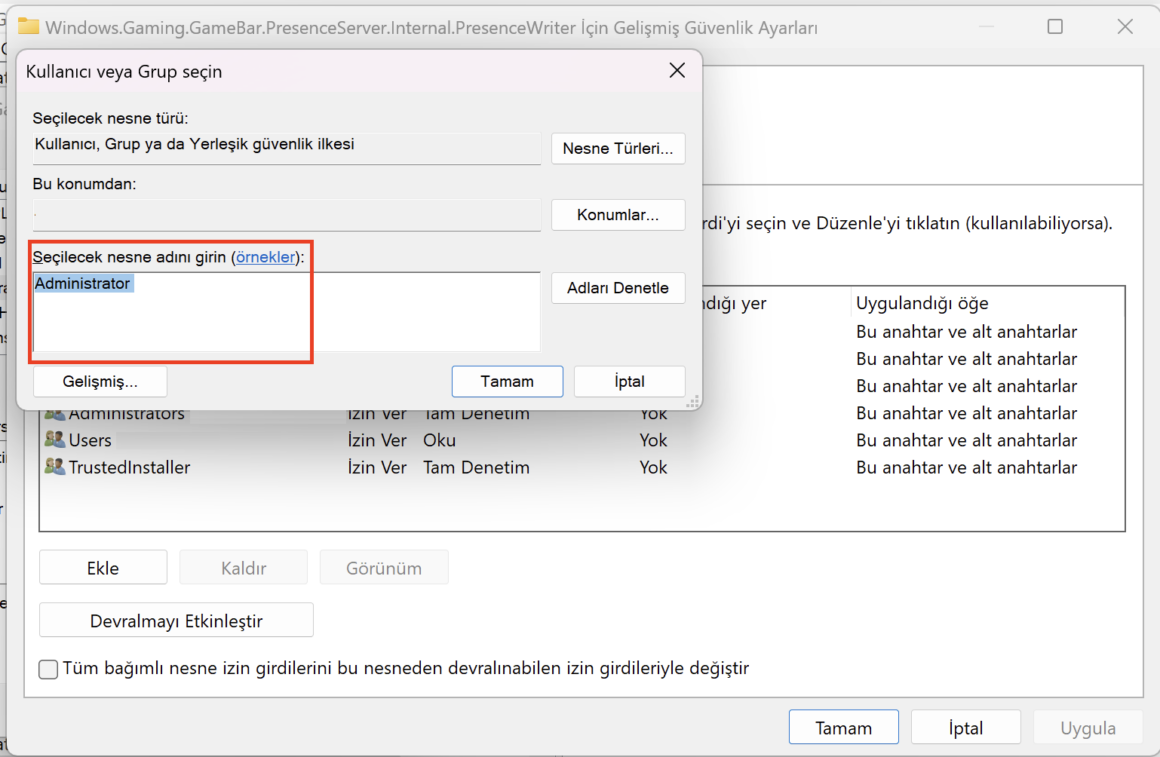
- “ActivationType” adındaki değeri bulun ve üzerine çift tıklayın.
- Değerini “0” olarak ayarlayın ve Kayıt Defteri Düzenleyicisi’ni kapatın. Ardından bilgisayarınızı yeniden başlatın.

Bu yöntem, Xbox Game DVR‘ı ve arka planda çalışan diğer oyun kaydetme özelliklerini tamamen devre dışı bırakarak sistem kaynaklarının oyun performansına daha fazla ayrılmasına yardımcı olur.
Ek sorularınız varsa Techolay Sosyal’e ücretsiz olarak üye olup konu açarak destek alabilirsiniz.







